Pregunta
Problema: ¿Cómo arreglar Adblock no detiene los anuncios en Twitch?
Hola. Obtuve la extensión AdBlock para mi navegador, pero todavía veo los anuncios cuando veo transmisiones de Twitch. ¿Hay algo que pueda hacer?
Respuesta resuelta
Twitch es un servicio de transmisión de video en vivo que se enfoca en los videojuegos. Es una plataforma de contenido, incluidos los deportes electrónicos.[1] torneos, transmisiones personales de jugadores individuales y programas de entrevistas relacionados con los juegos. El sitio web también publica anuncios porque los ingresos apoyan a los creadores de contenido, a los desarrolladores de extensiones y al propio sitio web. Sin ingresos publicitarios, Twitch no podría ofrecer una experiencia de visualización gratuita a todos sus usuarios.
Twitch también anunció recientemente un nuevo programa de incentivos para creadores llamado Programa de incentivos de anuncios (AIP).El programa proporcionará una nueva fuente de ingresos a partir de anuncios que los socios selectos pueden colocar dentro de su contenido durante un período de tiempo determinado para un pago fijo. Aunque es otra fuente de ingresos para los creadores, muchos usuarios no están contentos con ella.
Los espectadores han comenzado a usar extensiones de navegador, como AdBlock, para evitar que los anuncios interrumpan las transmisiones que ven. Sin embargo, para algunas personas no ha funcionado. En esta guía, encontrará 5 métodos que podrían ayudarlo a corregir que Adblock no detenga los anuncios en Twitch.
Recomendamos ejecutar una herramienta de mantenimiento, como ReimagenLavadora Mac X9 que puede borrar los navegadores de cookies y caché[2] automáticamente. Este poderoso software también puede reparar la mayoría de los errores del sistema, BSOD,[3] archivos dañados y errores de registro. De lo contrario, continúe con las instrucciones paso a paso a continuación.
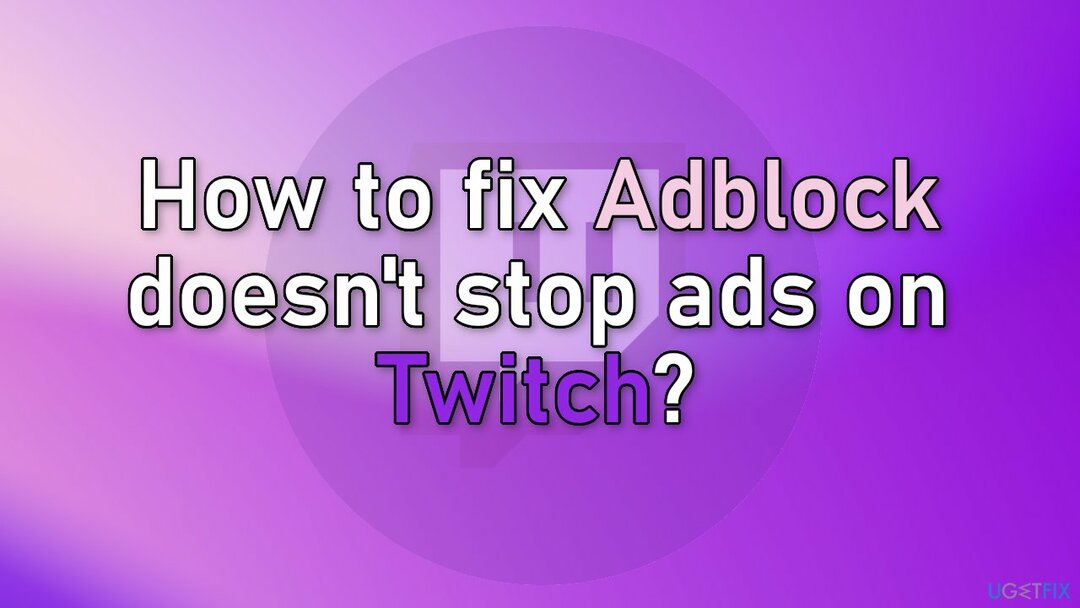
Método 1. Actualice AdBlock a la última versión
Para reparar el sistema dañado, debe comprar la versión con licencia de Reimagen Reimagen.
- Abre tu navegador Chrome
- En la barra de direcciones, escribe cromo://extensiones y presiona Ingresar
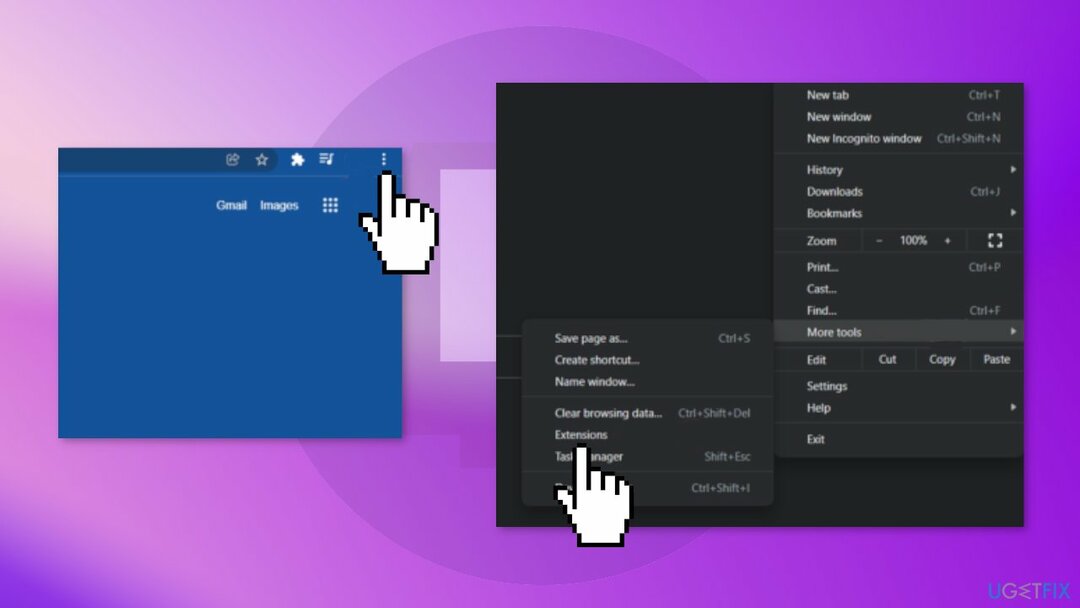
- Encontrar Modo desarrollador en la esquina superior derecha y haga clic en él
- Hacer clic Actualizar, y todas sus extensiones se actualizarán
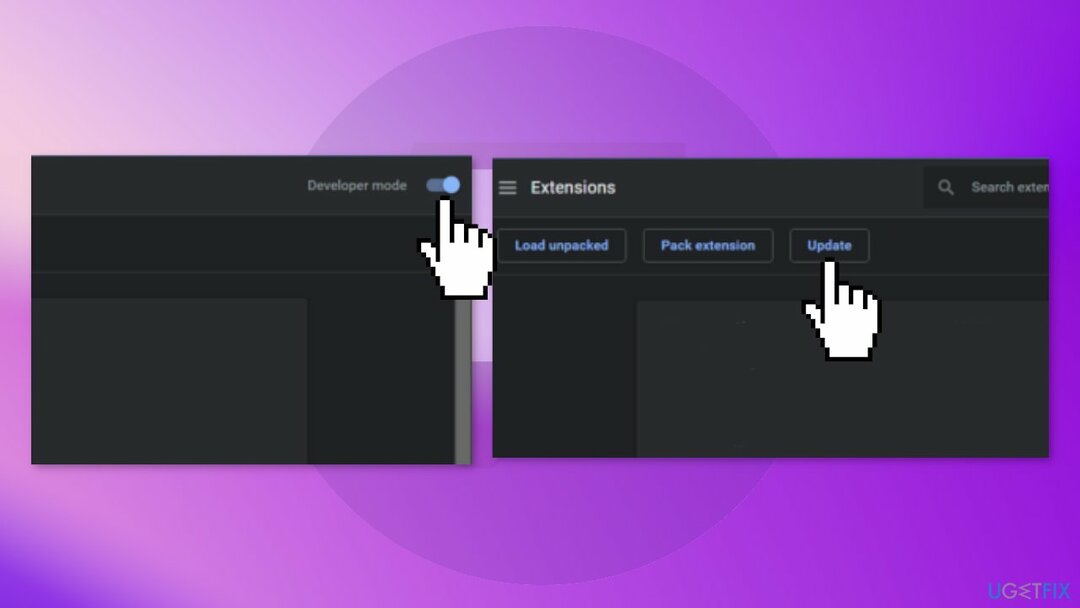
- Reiniciar Cromo
- Visitar Contracción nerviosa y ver si se soluciona el problema
Método 2. Configurar los ajustes de AdBlock
Para reparar el sistema dañado, debe comprar la versión con licencia de Reimagen Reimagen.
- Abra AdBlock haciendo clic en el icono en la esquina superior derecha de su navegador Chrome
- Haga clic en el icono de engranaje, que abre el Ajustes
- Clickea en el General pestaña
- desmarcar Permitir anuncios aceptables y luego reiniciar Cromo
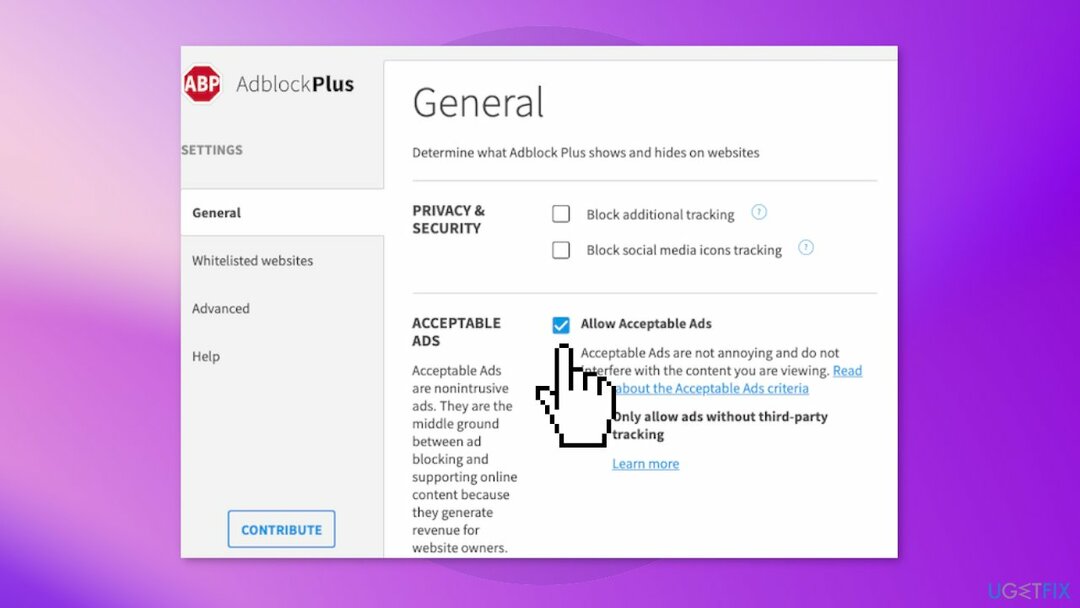
- Visite Twitch y vea si el problema desapareció
Método 3. Agregar Twitch a Adblock manualmente
Para reparar el sistema dañado, debe comprar la versión con licencia de Reimagen Reimagen.
- Abre tu navegador Chrome
- En la parte superior derecha, haz clic en el icono de bloqueo de anuncios
- Cuando aparezca la ventana emergente, haga clic en el ícono de ajustes, que lo llevará a Ajustes
- En el lado izquierdo, haga clic en Avanzado pestaña, luego desplácese hacia abajo hasta la Mi filtro sección y haga clic en él
- Agregue los siguientes comandos, con uno en cada línea:
www.twitch.tv##.player-ad-overlay.player-overlay
www.twitch.tv##.js-player-ad-overlay.player-ad-overlay
r/ https://imasdk.googleapis.com/js/sdkloader/ima3.js
https://imasdk.googleapis.com/js/sdkloader/ima3.js
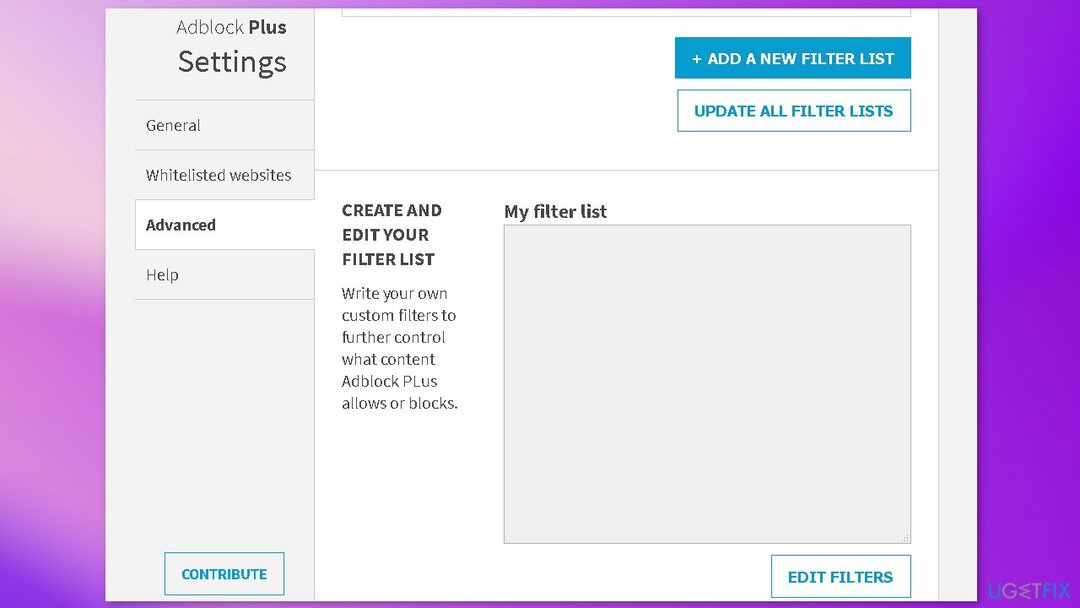
- Guardar los ajustes y reiniciar el navegador
- Visite Twitch y vea si el problema está resuelto
Método 4. Intenta usar un navegador diferente
Para reparar el sistema dañado, debe comprar la versión con licencia de Reimagen Reimagen.
Si los métodos anteriores no han solucionado el problema, puede intentar darle una oportunidad a otros navegadores.
Método 5. Usar Twitch Turbo
Para reparar el sistema dañado, debe comprar la versión con licencia de Reimagen Reimagen.
Twitch Turbo es un programa de suscripción mensual que se ofrece exclusivamente en Twitch. Se garantiza que eliminará todos los anuncios de la plataforma de transmisión. Los usuarios también reciben muchos otros beneficios interesantes que pueden mejorar su experiencia en Twitch.
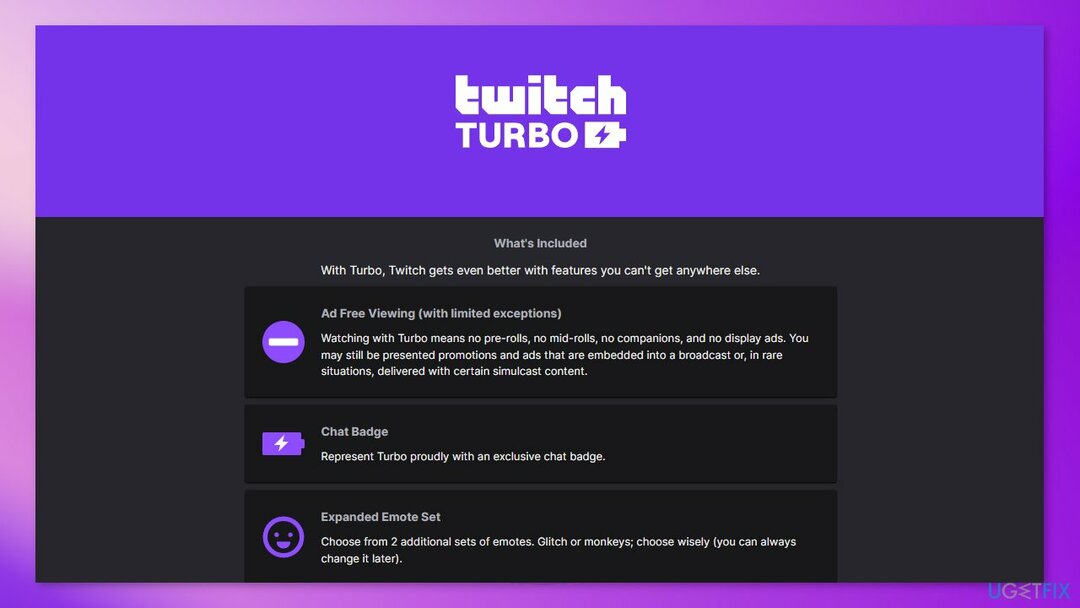
Repara tus errores automáticamente
El equipo de ugetfix.com está tratando de hacer todo lo posible para ayudar a los usuarios a encontrar las mejores soluciones para eliminar sus errores. Si no quiere tener problemas con las técnicas de reparación manual, utilice el software automático. Todos los productos recomendados han sido probados y aprobados por nuestros profesionales. Las herramientas que puede usar para corregir su error se enumeran a continuación:
Oferta
¡hazlo ahora!
Descargar correcciónFelicidad
Garantizar
¡hazlo ahora!
Descargar correcciónFelicidad
Garantizar
Si no lograste corregir tu error usando Reimage, comunícate con nuestro equipo de soporte para obtener ayuda. Por favor, háganos saber todos los detalles que cree que deberíamos saber sobre su problema.
Este proceso de reparación patentado utiliza una base de datos de 25 millones de componentes que pueden reemplazar cualquier archivo dañado o perdido en la computadora del usuario.
Para reparar el sistema dañado, debe comprar la versión con licencia de Reimagen herramienta de eliminación de malware.

Acceda a contenido de video restringido geográficamente con una VPN
Acceso privado a Internet es una VPN que puede evitar que su proveedor de servicios de Internet, el gobierno, y terceros rastrean su información en línea y le permiten permanecer completamente anónimo. El software proporciona servidores dedicados para la descarga de torrents y la transmisión, lo que garantiza un rendimiento óptimo y no lo ralentiza. También puede omitir las restricciones geográficas y ver servicios como Netflix, BBC, Disney+ y otros servicios de transmisión populares sin limitaciones, independientemente de dónde se encuentre.
No pague a los autores de ransomware: use opciones alternativas de recuperación de datos
Los ataques de malware, en particular el ransomware, son, con mucho, el mayor peligro para sus imágenes, videos, trabajos o archivos escolares. Dado que los ciberdelincuentes utilizan un algoritmo de cifrado robusto para bloquear los datos, ya no se puede utilizar hasta que se pague un rescate en bitcoins. En lugar de pagar a los piratas informáticos, primero debe intentar usar alternativas recuperación métodos que podrían ayudarlo a recuperar al menos una parte de los datos perdidos. De lo contrario, también podría perder su dinero, junto con los archivos. Una de las mejores herramientas que podría restaurar al menos algunos de los archivos cifrados: Recuperación de datos profesional.